Kako dokazati besedilo v tujem jeziku v Wordu 2016

V interesu kozmopolitizma vam Word 2016 omogoča delo s tujimi jeziki. Naučite se, kako vnesti in urediti besedilo v tujem jeziku, ter preveriti črkovanje in slovnico.
Poleg osnovnih funkcij, ki jih boste uporabljali v spletni aplikaciji Excel, je na voljo tudi nekaj naprednih funkcij. Zlasti lahko delate s formulami in funkcijami, manipulirate s podatki in celo v soavtorju preglednic v realnem času v oblaku.
Eden od glavnih razlogov za priljubljenost Excela kot orodja za analizo podatkov je na videz neskončna ponudba funkcij. Funkcija je malo logike, ki opravlja nekatere podatke za izračun, ali manipulira na določen način.
Morda boste na primer želeli, da celica prikaže dodatek dveh drugih celic. Za dokončanje tega dodatka lahko uporabite preprost znak plus (+). Če pa gremo dlje, boste morda želeli celico, ki prikazuje trenutni čas. Uporabite lahko funkcijo, kot je Now(), ki bi prikazala trenutni čas.
Če želite vnesti funkcijo v celico, vnesite znak enakosti (=), ki mu sledi funkcija. Na primer, če želite vnesti funkcijo Now(), vnesite =Zdaj().

Ko končate z vnašanjem funkcije in pritisnete Enter, boste v celici videli trenutni čas in ne funkcijo =Zdaj(). Ta preprosta, a zmogljiva funkcionalnost je tisto, kar uporabnikom omogoča ustvarjanje zelo dragocenih in zapletenih preglednic z minimalnim usposabljanjem.
Če sledite, opazite, da vam spletna aplikacija Excel, ko začnete vnašati funkcijo, samodejno začne prikazovati vse funkcije in se zoži na seznamu možnih funkcij, ko nadaljujete s tipkanjem. Ta funkcija je uporabna, če se ne spomnite natančnega imena funkcije, vendar se spomnite, da se začne z določeno črko.
Odličen seznam razpoložljivih funkcij Excel Web App, razvrščenih po kategorijah, je na voljo na spletnem mestu Microsoft Office .
Sposobnost manipulacije s podatki je osnovna sestavina Excela in se nadaljuje v spletni aplikaciji Excel. S podatki lahko manipulirate z uporabo funkcij ali z ustvarjanjem lastnih formul. Obstajajo funkcije za manipulacijo številskih in tudi besedilnih podatkov.
Vsebino celice lahko dinamično povežete z drugimi celicami. Na primer, lahko imate stolpec za prodajo in stolpec za stroške ter nato tretji stolpec, ki označuje dobiček, tako da stolpec stroškov odštejete od stolpca prodaje. S funkcijami in matematičnimi enačbami, z ničemer drugim kot s spletnim brskalnikom, lahko podatke hitro spremenite v obliko s spletno aplikacijo Excel.
Ena od zanimivih novih funkcij, ki jih najdemo v spletni aplikaciji Excel, je zmožnost soavtorstva preglednic z drugimi v realnem času in hkrati. Na primer, predstavljajte si, da ste v Seattlu, vaš kolega pa v Manili. Isti dokument lahko urejate v realnem času z uporabo brskalnika. Ko vaš kolega vnese besedilne ali številske podatke, vidite, da se prikažejo na vašem zaslonu.
Soavtorstvo omogoča veliko bolj produktivno izkušnjo, ker oba urejata isti dokument, ki ohranja eno samo različico resnice.
Ko je preglednica odprta v spletni aplikaciji Excel, si lahko v spodnjem desnem kotu zaslona ogledate druge uporabnike, ki trenutno urejajo dokument. Na primer, če urejata dve osebi, boste videli besedilo z napisom »2 osebi urejata«. Če kliknete to besedilo, boste videli dva uporabnika, ki trenutno urejata preglednico.
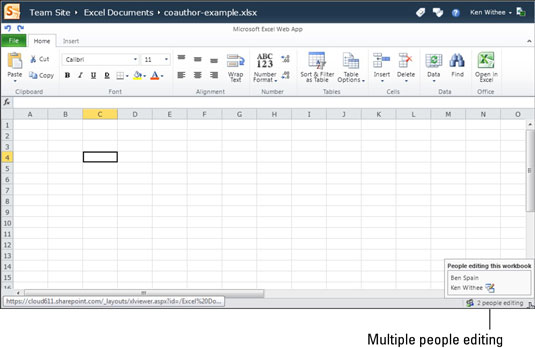
Ko eden od uporabnikov spremeni dokument, bodo vsi, ki trenutno gledajo dokument, videli, da se spremembe zgodijo tudi v njihovem pogledu. To se izkaže za izjemno uporabno funkcijo, saj novih sprememb ni treba pošiljati po e-pošti drugim ljudem, da bi lahko videli najnovejšo različico preglednice.
Preglednica obstaja samo na enem mestu, zato obstaja samo ena različica resnice za to preglednico.
V interesu kozmopolitizma vam Word 2016 omogoča delo s tujimi jeziki. Naučite se, kako vnesti in urediti besedilo v tujem jeziku, ter preveriti črkovanje in slovnico.
Učinkovito filtriranje in razvrščanje podatkov v vrtilni tabeli Excel 2019 za boljša poročila. Dosežite hitrejše analize z našimi namigi in triki!
Reševalec v Excelu je močno orodje za optimizacijo, ki lahko naleti na težave. Razumevanje sporočil o napakah reševalca vam lahko pomaga rešiti težave in optimizirati vaše matematične modele.
Odkrijte različne <strong>teme PowerPoint 2019</strong> in kako jih lahko uporabite za izboljšanje vaših predstavitev. Izberite najboljšo temo za vaše diapozitive.
Nekateri statistični ukrepi v Excelu so lahko zelo zmedeni, vendar so funkcije hi-kvadrat res praktične. Preberite vse opise funkcij hi-kvadrat za bolje razumevanje statističnih orodij.
V tem članku se naučite, kako dodati <strong>obrobo strani</strong> v Word 2013, vključno z različnimi slogi in tehnikami za izboljšanje videza vaših dokumentov.
Ni vam treba omejiti uporabe urejevalnika besedil na delo z enim samim dokumentom. Učinkovito delajte z več dokumenti v Wordu 2013.
Sodelovanje pri predstavitvi, ustvarjeni v PowerPointu 2013, je lahko tako preprosto kot dodajanje komentarjev. Odkrijte, kako učinkovito uporabljati komentarje za izboljšanje vaših predstavitev.
Ugotovite, kako prilagoditi nastavitve preverjanja črkovanja in slovnice v Wordu 2016, da izboljšate svoje jezikovne sposobnosti.
PowerPoint 2013 vam ponuja različne načine za izvedbo predstavitve, vključno s tiskanjem izročkov. Izročki so ključnega pomena za izboljšanje vaše predstavitve.




